CorelDRAW X7如何做条码?CorelDRAW X7做条码教程
(福利推荐:你还在原价购买阿里云服务器?现在阿里云0.8折限时抢购活动来啦!4核8G企业云服务器仅2998元/3年,立即抢购>>>:9i0i.cn/aliyun)
小伙伴们知道CorelDRAW X7怎么做条码吗?今天小编就来讲解CorelDRAW X7做条码攻略,感兴趣的快跟小编一起来看看吧,希望能够帮助到大家呢。
CorelDRAW X7做条码的操作教程

我们现在就以康师傅矿物质水这个条码来制作及演示,692131110538这个条码为EAN-13码,首先打开CorelDRAW X7软件,找到左上角,如图点击Corel BARCODE WIZARD

选择EAN-13格式

输入康师傅条形码的前12位,第13位软件自动生成,在后面随意输入2个或5个数字,记住是随意的哦!

选择各项参数

继续选择各项参数并点击完成

选择是

然后右键点击粘贴

然后将后面多余的条码删除。

以上就是小编给大家带来的CorelDRAW X7做条码攻略的全部内容,希望能够帮助到大家哦。
相关文章

CorelDRAW X7如何加速?CorelDRAW X7加速教程
小伙伴们知道CorelDRAW X7怎么加速吗?今天小编就来讲解CorelDRAW X7加速攻略,感兴趣的快跟小编一起来看看吧2023-01-16
CorelDRAW X7如何制作目录?CorelDRAW X7制作目录教程
小伙伴们知道CorelDRAW X7怎么制作目录吗?今天小编就来讲解CorelDRAW X7制作目录攻略,赶紧看看吧2023-01-16
CorelDraw(CDR)X4如何提取图片轮廓?CorelDraw(CDR)X4提取图片轮廓教程
很多人不知道CorelDraw(CDR)X4怎么提取图片轮廓?今日为你们带来的文章是CorelDraw(CDR)X4提取图片轮廓方法教程2022-11-08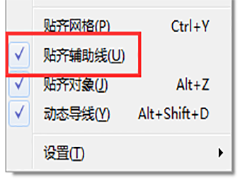
CorelDraw(CDR)X4如何贴齐辅助线?CorelDraw(CDR)X4贴齐辅助线教程
很多人不知道CorelDraw(CDR)X4怎么贴齐辅助线?今日为你们带来的文章是CorelDraw(CDR)X4贴齐辅助线方法教程,赶紧看看吧2022-11-08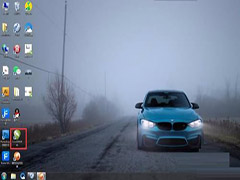
CorelDRAW X6怎么导入图片?CorelDRAW X6导入图片教程
小伙伴们知道CorelDRAW X6如何导入图片吗?今天小编就来讲解CorelDRAW X6导入图片的方法,感兴趣的快跟小编一起来看看吧2022-11-04
CorelDRAW X6怎么绘制小雏菊?CorelDRAW X6绘制小雏菊教程
很多人不知道CorelDRAW X6如何绘制小雏菊?今日为你们带来的文章是CorelDRAW X6绘制小雏菊的方法,赶紧看看吧2022-11-04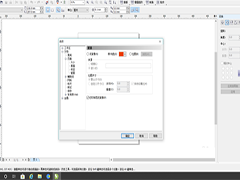
CorelDRAW X6怎么制作滤镜边框?CorelDRAW X6制作滤镜边框教程
近日有一些小伙伴咨询小编CorelDRAW X6如何制作滤镜边框?下面就为大家带来了CorelDRAW X6制作滤镜边框的方法,赶紧看看吧2022-11-04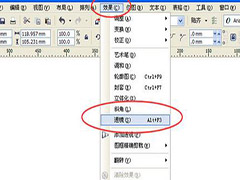
CorelDRAW X6怎么将图形变为半透明?CorelDRAW X6将图形变为半透明教程
很多人不知道CorelDRAW X6如何将图形变为半透明?今日为你们带来的文章是CorelDRAW X6将图形变为半透明的方法,赶紧看看吧2022-11-04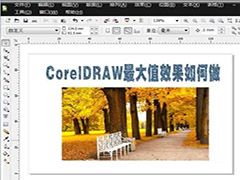
CorelDRAW怎么设置最大值?CorelDRAW设置最大值教程
近日有一些小伙伴咨询小编CorelDRAW如何设置最大值?下面就为大家带来了CorelDRAW设置最大值的方法,赶紧看看吧2022-10-29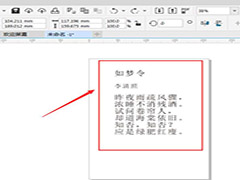
CorelDRAW怎么修改段落字符高度?CorelDRAW修改段落字符高度教程
很多人不知道CorelDRAW如何修改段落字符高度?今日为你们带来的文章是CorelDRAW修改段落字符高度的方法,赶紧看看吧2022-10-29








最新评论